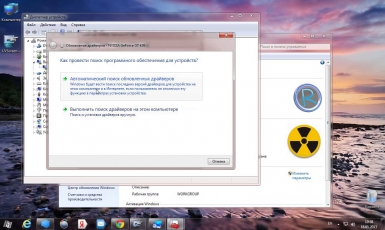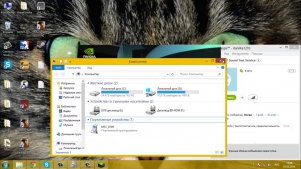Как обновить драйвера видео карты
Эксклюзивное видео на сайте allfamilysongs.ru! В данном видеоуроке мы расскажем вам, как обновлять драйверавидеокарты под управлением операционной системы Windows 7. - наш канал - еще больше обучающих роликов по операционным системам. - присоединяйтесь к нам на facebook . - наша группа в Google+ - наша группа ВКонтакте . - здесь можно купить наши видеокурсы и смотреть видео без доступа к ИнтернетНачнем с того, что на Рабочем столе наведем курсор мыши назначок Мой Компьютер и нажмем правой кнопой мыши.Далее, в появившемся контекстном меню нам необходимовыбрать пункт «Свойства».Перед нами появляется окно, содержащее сведения о системе.Давайте в левой верхней части этого окна выберем пункт«Диспетчер устройств».Как видите, перед нами появилось окно, содержащее переченьвсех устройств, установленных на компьютере.Нам нужен пункт «Видеоадаптеры», выберем его, после чего впоявившемся подпункте дважды кликнем на названии видеокарты,драйвера которой мы будем обновлять.В следующем окне открываем вкладку «Драйвера», после чегожмем кнопку «Обновить».Перед нами появляется диалоговое окно, в котором мы можемвыбрать, каким образом произвести обновление.Если у вас уже есть скачанные драйвера, выберите пункт«Выполнить поиск драйверов на этом комьютере», а затем вследующем окне нажмите кнопку «Обзор» и укажите путь к файламдрайверов.Поступим проще - закроем окно Проводника, а вместо этоговоспользуемся пукнтом «Автоматический поиск обновленныхдрайверов», кликнув на него.Как видите, Windows начала поиск подходящих драйверов и кактолько система найдет необходимые, она сразу же перейдет к ихскачиванию, а затем установке. - с отличнейшим качеством и звуком!
В данном видеоуроке мы расскажем вам, как обновлять драйверавидеокарты под управлением операционной системы Windows 7. - наш канал - еще больше обучающих роликов по операционным системам. - присоединяйтесь к нам на facebook . - наша группа в Google+ - наша группа ВКонтакте . - здесь можно купить наши видеокурсы и смотреть видео без доступа к ИнтернетНачнем с того, что на Рабочем столе наведем курсор мыши назначок Мой Компьютер и нажмем правой кнопой мыши.Далее, в появившемся контекстном меню нам необходимовыбрать пункт «Свойства».Перед нами появляется окно, содержащее сведения о системе.Давайте в левой верхней части этого окна выберем пункт«Диспетчер устройств».Как видите, перед нами появилось окно, содержащее переченьвсех устройств, установленных на компьютере.Нам нужен пункт «Видеоадаптеры», выберем его, после чего впоявившемся подпункте дважды кликнем на названии видеокарты,драйвера которой мы будем обновлять.В следующем окне открываем вкладку «Драйвера», после чегожмем кнопку «Обновить».Перед нами появляется диалоговое окно, в котором мы можемвыбрать, каким образом произвести обновление.Если у вас уже есть скачанные драйвера, выберите пункт«Выполнить поиск драйверов на этом комьютере», а затем вследующем окне нажмите кнопку «Обзор» и укажите путь к файламдрайверов.Поступим проще - закроем окно Проводника, а вместо этоговоспользуемся пукнтом «Автоматический поиск обновленныхдрайверов», кликнув на него.Как видите, Windows начала поиск подходящих драйверов и кактолько система найдет необходимые, она сразу же перейдет к ихскачиванию, а затем установке.